Google Playの支払いでエラーが出て購入ができない場合の対処法
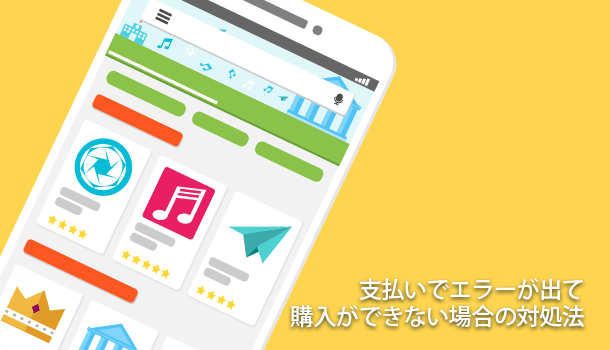
Google Play でアプリを購入する際やアプリ内課金を行う時、支払いをする段階で「このアイテムはお住まいの国ではご利用いただけません」「指定したアイテムは購入できません」などエラーが発生して購入できないことがあります。
今までは問題なく支払いが完了できていたのに、急に支払いでエラーが発生するようになったという方も多いようです。このページでは Google Play の支払い時にエラーが発生する場合の対処方法をご紹介いたします。
支払いの設定を確認する
支払い方法の再登録
まずは下記の URL から Google ペイメントセンター のページへアクセスしてください。(パソコンからでもスマホからでも可能)
>https://payments.google.com/
メニュー内の[お支払い方法]を選択し、クレジットカードやデビットカードの情報を全て削除してしまいます。
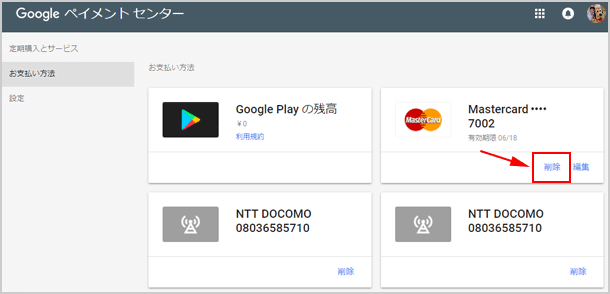
削除ができたら[お支払い方法を追加]から、再度支払いで使用したいクレジットカード等の情報を追加してください。
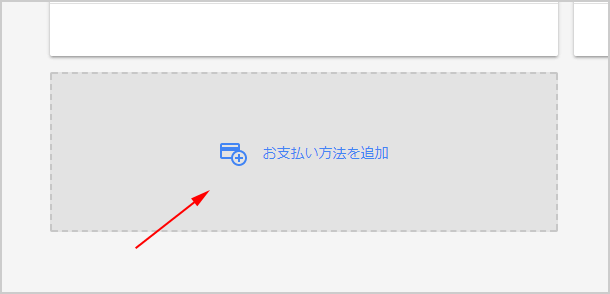
お支払いプロファイルの確認
次にメニュー内の[設定]を選択し、お支払いプロファイルを確認します。確認する場所は「国」と「名前と住所」です。
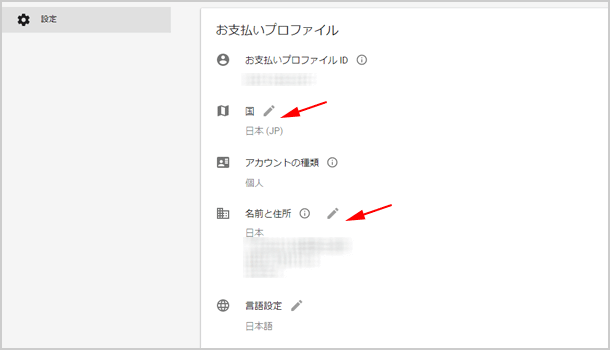
日本にお住まいの方が Google Play を使用しているのであれば、「国」は「日本」になっており「名前と住所」の所も日本の住所になっているか確認してください。またクレジットカードに登録されている名前や住所と異なることで決済がうまく完了しないこともあるようです。
クレジットカード会社へ確認 or 別のカードにする
もし上記の設定を確認しても支払いでエラーが発生する場合、登録されているクレジットカード側にも確認をしてみてください。また別のクレジットカードを登録して支払いができるかをお試しになるのも良いかと思います。
それでもダメな場合は Google Play サポートへ直接問い合わせください。下記のページへアクセスしていただき、ご自身の状況に合うものを選択して問い合わせを行ってください。※ Google アカウントにログインする必要があります。
https://support.google.com/googleplay/contactflow
![生活に役立つネタを!iscle[イズクル]](https://www.iscle.com/image/toplogo.svg)


